爱剪辑怎么把图片添加到想要的位置?今天小编就为大家讲一下具体方法,有需要的小伙伴可以一起来看看喔。
1、启动该软件后,在该软件点击【添加视频】按钮,这个按钮在左侧,居中的位置,很好找到的。
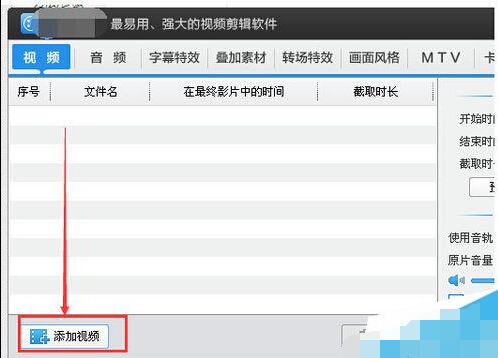
2、在打开的【添加视频】窗口中浏览并找到你想要处理的视频文件,对!就是你要添加图片的那个视频。点中它,案后点击【打开】按钮哦。如我的,我点中【黑幕视频(1分钟).mp4】后,该文件变蓝,再点击【打开】按钮。
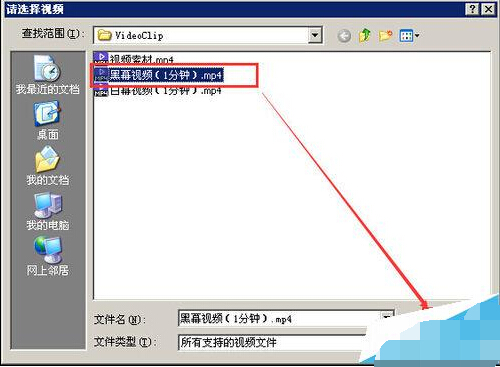
3、弹出一个【预览/截取】的窗口是不是?点击如下图的那个三角形,播放一下,看该视频是否成功打开,如果能正常播放,那么点击【确定】按钮。
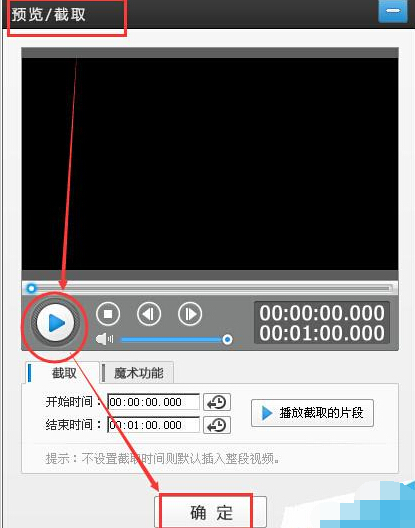
4、添加完成要处理的视频文件夹后点击【叠加素材】,它在视频、音频、字幕特效的旁边那一行哦。
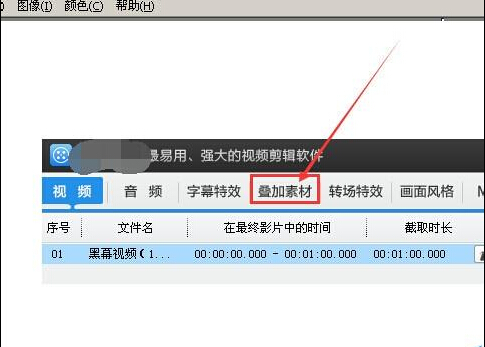
5、点击后,软件的右上方,右上方是一个视频预览窗口,窗口里面会出现一个提示“在此处选好位置,然后双击,xxxxx”。我们这里先不双击任何位置!
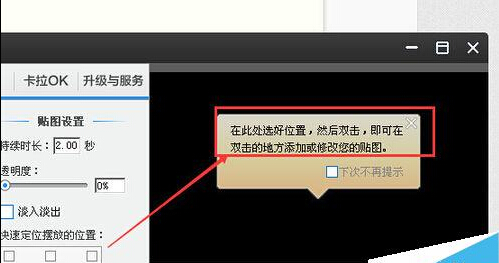
6、如果你需要在某个时间点出现你想要出现的那张图片, 那么你把鼠标移动到视频预览窗口下面的时间轴,找到要添加图片的时间位置。然后点击鼠标左键,确定这个位置。
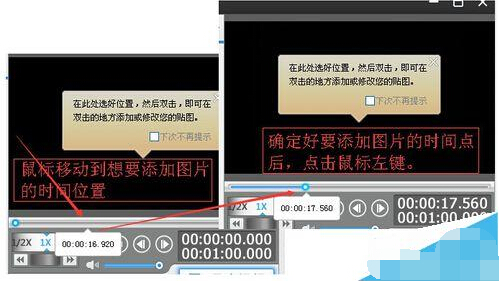
7、上面我们确定了该视频出现贴图的时间位置。现在我们在想要出现贴图的视频位置双击鼠标左键。 弹出【选择贴图】窗口。
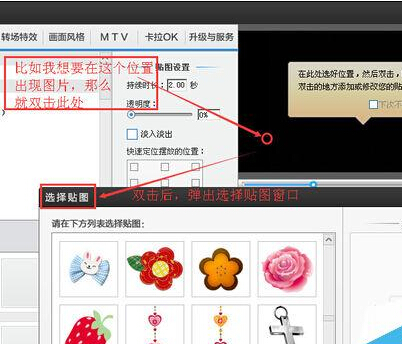
8、我这里是举例,所以我在【选择贴图】窗口里面, 随意选择一张自带的图片来做例子,而如果你需要设置自己的贴图,那么可以点击【添加贴图至列表】按钮。
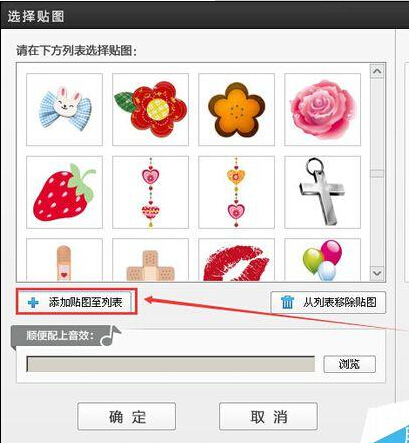
9、选择好要添加的图片后,然后点击【确定】按钮,这样,被选择的这张图片就在视频预览窗口被你左键双击的位置出现了,如果对位置不满意,你可以使用鼠标调整位置。
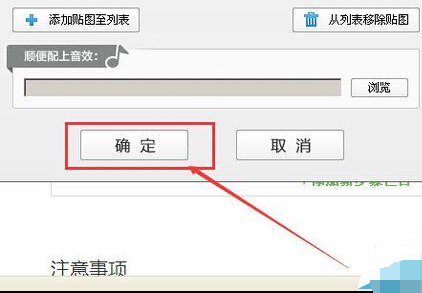
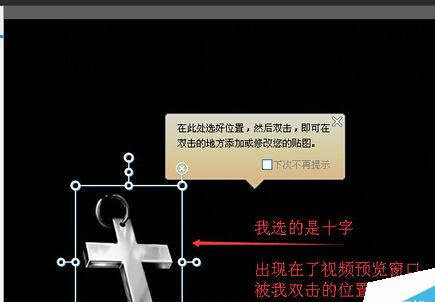
10、最后,点击【导出视频】--->设置好片名,制作者,点击【浏览】按钮设置保存的位置以及文件名后,再点击【导出】按钮。等待导出完成。播放,成功!
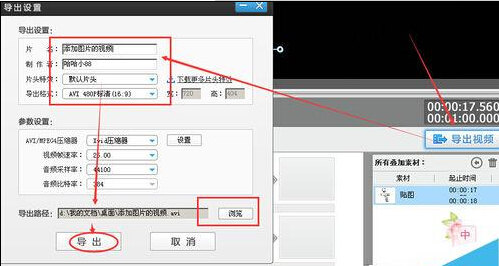
以上就是利用爱剪辑怎么把图片添加到想要的位置的全部内容了,大家都学会了吗?
 天极下载
天极下载































































